大家知道PPT图片怎样添加柔化边缘效果吗?如果不知道,那就看一看PPT图片添加柔化边缘效果的图文教程,希望大家喜欢。
PPT图片添加柔化边缘效果的图文教程
1、是打开我们的PPT,双击鼠标左键打开PowerPoint2010的主界面

2、选中一个文本框,然后鼠标单击“插入”选项卡,之后在“图像”里面选择“图片”
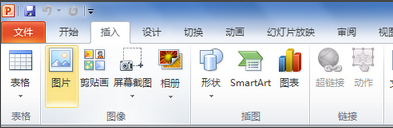
3、之后打开了“插入图片”对话框,选中你想要插入的图片,选中之后,单击“插入”
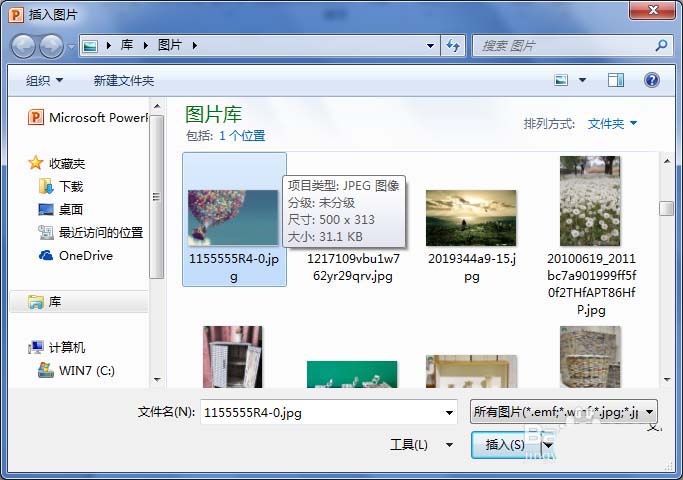
4、选中插入的图片,之后单击“格式”,再选择“图片样式”里面的图片效果,在其下拉菜单中选择“柔化边缘”里面的“柔化边缘选项”

5、打开“发光和柔化边缘”对话框,在里面,我们设置一些参数,之后鼠标单击“关闭”就完成了设置
以上就是PPT图片添加柔化边缘效果的图文教程,希望可以帮助到大家。
 天极下载
天极下载


































































 腾讯电脑管家
腾讯电脑管家
 火绒安全软件
火绒安全软件
 微信电脑版
微信电脑版
 向日葵远程控制软件
向日葵远程控制软件
 微信最新版
微信最新版
 桌面百度
桌面百度
 CF活动助手
CF活动助手
 自然人电子税务局(扣缴端)
自然人电子税务局(扣缴端)
